Wie aktiviere ich automatische WordPress-Updates für Hauptversionen?
Veröffentlicht: 2023-02-28In WordPress können kleinere Updates jetzt automatisch vom WordPress.org-Team installiert werden, ohne dass der Benutzer eingreifen muss. Damit soll sichergestellt werden, dass Sicherheitsupdates zeitnah eingespielt werden. Größere Updates werden dagegen nicht automatisch installiert, es besteht jedoch die Möglichkeit, automatische Updates für diese zu aktivieren. Dieser Artikel behandelt verschiedene Möglichkeiten, um automatische WordPress-Updates für Hauptversionen zu aktivieren.
Wie funktionieren automatische WordPress-Updates?
WordPress 3.7 führt die automatische Update-Funktion ein. Dies ermöglichte es WordPress, automatisch neue Minor-Releases zu installieren, um die Sicherheit Ihrer WordPress-Website zu erhöhen.
WordPress bietet Ihnen die Möglichkeit, automatische WordPress-Updates zu deaktivieren. Wir empfehlen Ihnen jedoch dringend, automatische Updates aktiviert zu lassen, da diese im Allgemeinen kritische Sicherheitsbedenken und Schwachstellen beheben.
Wenn Sie nur eine oder zwei WordPress-Websites verwalten, können Sie einfach unseren Ratschlägen folgen, um Ihre WordPress-Website sicher zu aktualisieren, wenn eine neue WordPress-Hauptversion veröffentlicht wird. Das manuelle Aktualisieren von WordPress kann jedoch zeitaufwändig sein, wenn Sie mehrere Websites verwalten.
Glücklicherweise aktualisieren verwaltete WordPress-Hosting-Dienste wie WP Engine WordPress für alle neuen Versionen, nicht nur für kleinere.
Automatische Updates können auch bei Shared-Hosting-Anbietern wie Bluehost und SiteGround aktiviert werden. Stellen Sie jedoch zunächst sicher, dass Sie über einen robusten Sicherungsmechanismus verfügen, falls etwas schief geht.
Vorbereitung automatischer WordPress-Updates
Die Einrichtung eines Backup-Systems ist die wichtigste Schutzebene, die Sie jeder Website hinzufügen können. Unabhängig davon, ob Sie automatische WordPress-Updates aktivieren oder nicht, sollte jede WordPress-Website über einen automatisierten Sicherungsmechanismus verfügen.
Um automatische Backups auf Ihrer WordPress-Seite einzurichten, können Sie eines der zahlreichen nützlichen WordPress-Backup-Plugins verwenden.
Wir empfehlen Duplicator, da es das beste verfügbare WordPress-Backup-Plugin ist und völlig kostenlos ist. Duplicator macht es einfach, automatische Backups Ihrer gesamten WordPress-Website einzurichten.
Es ermöglicht Ihnen auch, Ihre Sicherungsdateien an einem entfernten Ort wie Google Drive, Dropbox oder Amazon S3 zu speichern.
Nachdem Sie automatische WordPress-Backups konfiguriert haben, können Sie automatische WordPress-Updates für Hauptversionen aktivieren.
Methode 1: Aktivieren Sie im Dashboard » Updates die automatischen WordPress-Updates für Hauptversionen.
Wenn Sie in Ihrem WordPress-Adminbereich zur Seite Dashboard » Updates gehen, werden Sie eine Aussage bemerken, die besagt: „Diese Seite wird automatisch nur mit WordPress-Wartungs- und Sicherheitsversionen auf dem neuesten Stand gehalten.“ Dies sind die kleinen Updates, die wir zuvor besprochen haben.
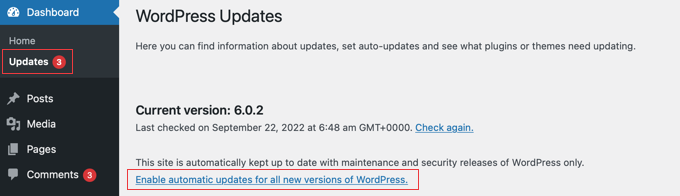
Wenn Sie möchten, dass alle WordPress-Updates auf die gleiche Weise behandelt werden, klicken Sie einfach auf die Option „Automatische Updates für alle neuen Versionen von WordPress aktivieren“.
Wichtige WordPress-Releases werden jetzt ebenfalls automatisch installiert.
Wenn Sie die automatischen WordPress-Updates in Zukunft deaktivieren möchten, gehen Sie zur Seite Dashboard » Updates und klicken Sie auf den Link „Zu automatischen Updates nur für Wartungs- und Sicherheitsversionen wechseln“.
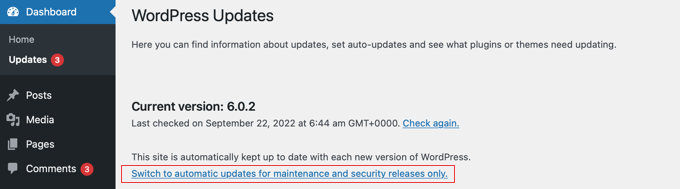
Nur kleinere Versionen und Sicherheitsupdates werden jetzt automatisch bereitgestellt, anstatt größere WordPress-Versionen.
Methode 2: Aktivieren Sie mithilfe eines Plugins automatische WordPress-Updates für Hauptversionen.
Mit der Plugin-Technik haben Sie mehr Kontrolle darüber, was auf Ihrer Website aktualisiert wird. Es enthält beispielsweise Optionen zum automatischen Aktualisieren des WordPress-Kerns, von Plugins, Designs und anderen Komponenten.
Sie müssen das Easy Updates Manager-Plugin installieren und aktivieren.
Gehen Sie nach der Aktivierung zur Seite Dashboard » Update-Optionen, um das Plugin zu konfigurieren.
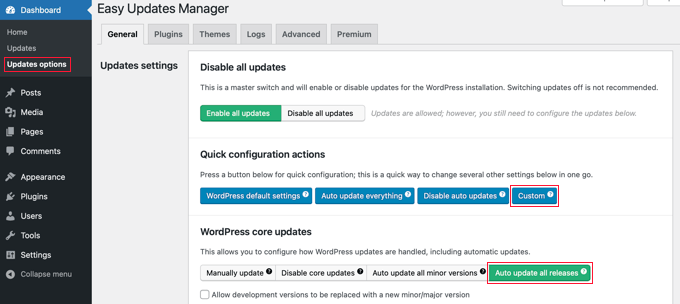
Klicken Sie im Abschnitt „Schnellkonfigurationsaktionen“ auf die Schaltfläche „Benutzerdefiniert“. Klicken Sie dann im Bereich „Core-Updates für WordPress“ auf die Option „Alle Versionen automatisch aktualisieren“.

Seien Sie vorsichtig, wenn Sie im Abschnitt „Schnellkonfigurationsaktionen“ auf die Schaltfläche „Alles automatisch aktualisieren“ klicken. Dadurch werden automatische WordPress-Updates für alle WordPress-Komponenten aktiviert, einschließlich des Kerns, der Plugins, Themes und Übersetzungen.
Das Plugin speichert Ihre Einstellungen und ermöglicht die automatische Aktualisierung wichtiger WordPress-Versionen.
Wenn Sie dieses Plugin verwenden möchten, um Ihre Plugins und Themes automatisch zu aktualisieren, lesen Sie unseren vollständigen Artikel zur Verwaltung automatischer WordPress-Updates.
Methode 3: Automatische Updates für wichtige WordPress-Versionen manuell aktivieren
Diese Lösung erfordert das Hinzufügen von Code zu Ihren WordPress-Dateien.
Fügen Sie zunächst die folgende Codezeile zur Datei wp-config.php Ihrer Website hinzu.
define('WP_AUTO_UPDATE_CORE', true);Es gibt ein kleines Problem mit diesem Code. Es unterstützt auch „nächtliche“ Updates, die oft als „Nightlies“ bezeichnet werden. Diese befinden sich derzeit in der Entwicklung und können Fehler enthalten; Daher sollten sie nicht auf eine Live-WordPress-Website gestellt werden.
Um nächtliche Builds und Entwicklungsupdates zu deaktivieren, fügen Sie den folgenden Code zur Datei functions.php Ihres Themes hinzu oder verwenden Sie ein Code-Snippets-Plugin wie WPCode.
add_filter( 'allow_dev_auto_core_updates', '__return_false' );
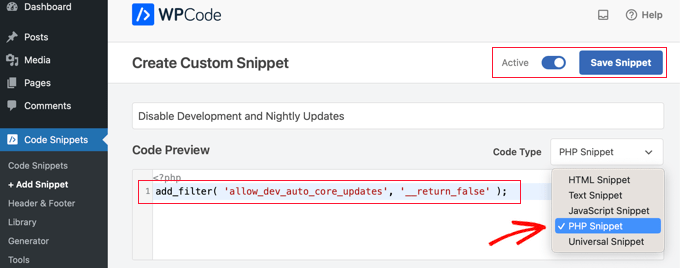
Automatische WordPress-Updates für nächtliche Builds oder Entwicklungsupdates werden durch diesen Filter deaktiviert.
Ihre WordPress-Site ist jetzt so eingerichtet, dass sie sich automatisch aktualisiert, wenn eine neue WordPress-Version verfügbar wird.
Automatische WordPress-Updates: Häufig gestellte Fragen
Warum sollte ich WordPress-Updates installieren?
WordPress ist ein Programm, das ständig aktualisiert wird. Tausende von Entwicklern arbeiten zusammen, um WordPress zu verbessern und zu sichern.
Updates für WordPress müssen installiert werden, sobald sie verfügbar sind. Dies garantiert, dass Ihre Website über die neuesten Sicherheitsfixes, neuen Funktionen und die schnellste und reaktionsschnellste Geschwindigkeit und Leistung verfügt.
Kann ich alle meine Websites von einem einzigen Dashboard aus bearbeiten?
Um Updates zu installieren, müssen Sie sich zuerst bei jeder WordPress-Website anmelden. Glücklicherweise gibt es Lösungen, mit denen Sie viele WordPress-Sites verwalten können. Mit diesen Tools können Sie Updates auf alle Ihre WordPress-Sites anwenden, ohne sich bei jeder einzeln anmelden zu müssen.
Sind meine Website-Upgrades sicher?
WordPress-Upgrades sind als weltweit beliebtester Website-Builder sofort für Millionen von Websites verfügbar. Das Kernteam arbeitet sehr hart, um zu garantieren, dass die Installation auf jeder Website absolut sicher ist.
Wir empfehlen jedoch dringend, dass jeder seine WordPress-Website ständig sichert, bevor er Änderungen vornimmt. Dies ermöglicht Ihnen ein schnelles Zurücksetzen, wenn nach einem Update etwas schief geht.
Kann ich WordPress-Plugins auch automatisch aktualisieren lassen?
Ja, es ist auch möglich, automatische Updates für WordPress-Plugins einzurichten. Um automatische Updates für Plug-ins zu aktivieren, können Sie ein Plug-in-Verwaltungstool wie Jetpack oder Easy Updates Manager verwenden. Mit diesen Tools können Sie auswählen, welche Plugins automatisch und welche manuell aktualisiert werden sollen. Automatische Updates für Plugins können dazu beitragen, dass Ihre Website sicher ist und reibungslos läuft, indem sichergestellt wird, dass Sie über die neuesten Versionen von Plugins mit Fehlerkorrekturen, neuen Funktionen und Sicherheitspatches verfügen. Es ist jedoch wichtig zu beachten, dass möglicherweise nicht alle Plugins automatische Updates unterstützen, daher sollten Sie sich immer an den Plugin-Entwickler oder die Dokumentation wenden, um dies zu bestätigen.
Einpacken
Indem Sie die in diesem Artikel beschriebenen Methoden befolgen, können Sie sicherstellen, dass Ihre WordPress-Site mit den neuesten Funktionen und Sicherheitspatches auf dem neuesten Stand bleibt. Durch die Aktivierung automatischer Updates für Hauptversionen können Sie Zeit und Mühe bei der manuellen Aktualisierung Ihrer Website sparen. Es ist wichtig, Ihre Website auf dem neuesten Stand zu halten, um ihre Sicherheit, Stabilität und optimale Leistung zu gewährleisten.
